Pilihan Terbaik 2024 untuk Perakam Audio Penyemak Imbas pada Chrome dan Firefox
Apabila anda menemui bunyi yang menarik daripada internet, anda cenderung untuk memuat turunnya ke komputer anda. Dan ramai orang ingin merakam audio penyemak imbas daripada Chrome atau Firefox untuk mendapatkan audio atau muzik yang dikehendaki, terutamanya apabila tiada butang muat turun tersedia. Dan prosesnya adalah mudah; terdapat banyak alatan yang boleh anda gunakan untuk menangkap audio penyemak imbas daripada Chrome atau Firefox. Jika anda perlu mempelajari sambungan dan perisian terbaik, siaran ini akan memberi anda tiga cara untuk membantu anda mendapatkan audio dan muzik yang anda inginkan.
Senarai Panduan
Bahagian 1: Gunakan Perakam Skrin AnyRec untuk Merakam Sebarang Audio Penyemak Imbas Bahagian 2: Cuba Sambungan Penyemak Imbas untuk Menangkap Audio pada Chrome dan Firefox Bahagian 3: Gunakan Perakam Skrin Dalam Talian untuk Memperoleh Suara Penyemak Imbas Bahagian 4: Soalan Lazim tentang Merakam Audio Penyemak ImbasBahagian 1: Gunakan Perakam Skrin AnyRec untuk Merakam Sebarang Audio Penyemak Imbas
Adakah anda mahu merakam audio penyemak imbas daripada Chrome atau Firefox? Dengan AnyRec Screen Recorder, anda boleh menangkap hampir semua tapak web yang boleh anda akses pada Chrome, Firefox, Safari, dll. Alat desktop mempunyai pelbagai perakam, termasuk perakam audio. Menyediakan alat hanya terdiri daripada menguji bunyi komputer dan mikrofon. Selain itu, anda juga boleh merakam suara anda untuk ulasan atau ganti suara. Perakam Skrin AnyRec ialah alat yang mesti ada untuk media rakaman.

Tangkapan audio krom berkualiti tinggi untuk merakam bunyi daripada tapak web, webinar, panggilan dan lain-lain.
Menyokong format audio output seperti AAC, WMA, MP3 dan M4A dengan kualiti audio daripada terendah kepada tanpa kerugian.
Sediakan pilihan lain, seperti pembatalan hingar mikrofon dan peningkatan, untuk pengalaman yang lebih baik.
Tiada had masa maksimum untuk merakam kandungan media seperti video, audio, permainan, dsb.
100% Selamat
100% Selamat
Langkah 1.Klik pada <"Download" button, and you will get direct to another site. After following the prompts for the installation, AnyRec Screen Recorder will automatically launch on your computer. Select the Perakam audio pilihan daripada menu utama.
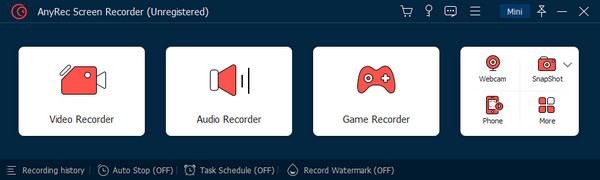
Langkah 2.Untuk melakukan semakan bunyi pada bunyi sistem, mainkan lagu, dan anda akan melihat gelombang bunyi dari bahagian pertama. Anda juga boleh menogol pada pilihan "Mikrofon" untuk merakam suara anda semasa merakam audio penyemak imbas. Untuk tetapan lain, pergi ke menu "Keutamaan" dan pergi ke tab "Bunyi".
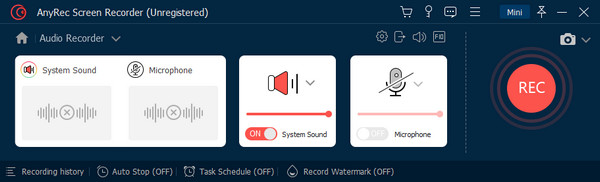
Langkah 3.Klik butang "REC" untuk mula merakam audio web. Menu widget kecil disediakan semasa sesi rakaman, yang boleh anda gunakan untuk menetapkan hentian automatik untuk rakaman. Setelah selesai, potong audio yang ditangkap dari tetingkap seterusnya. Klik butang "Eksport" untuk menyimpan output.
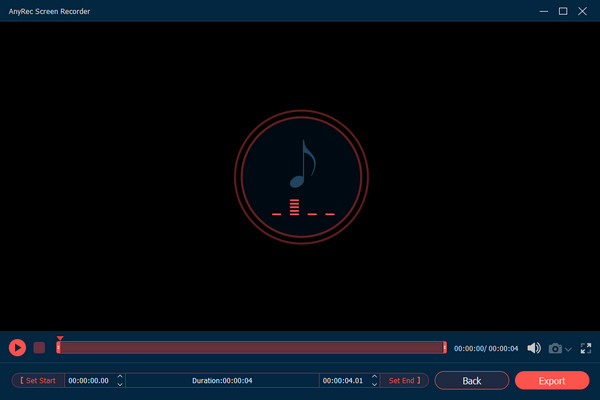
Bahagian 2: Cuba Sambungan Penyemak Imbas untuk Menangkap Audio pada Chrome dan Firefox
Perakam audio penyemak imbas pada Chrome atau Firefox sering digunakan untuk mana-mana tapak web. Ia mudah kerana anda boleh mengakses perakam audio apabila anda memerlukannya. Dengan itu, berikut ialah alat terbaik untuk menangkap audio pada penyemak imbas anda.
Sambungan Tangkapan Audio untuk Merakam Audio pada Chrome
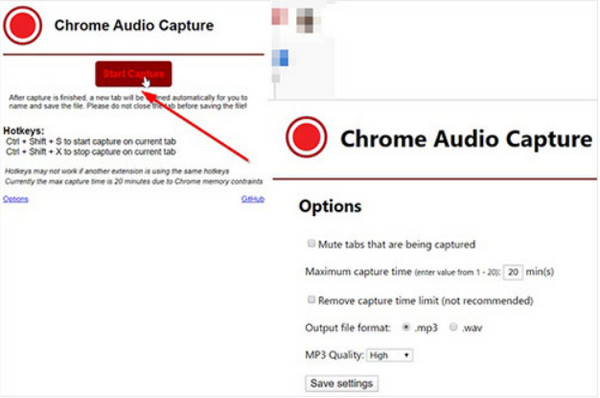
Alat mudah untuk merakam audio web pada Chrome membolehkan anda menangkap audio yang dimainkan pada tab yang sedang dibuka. Tetapi anda juga boleh menggunakannya untuk menangkap audio pada tab lain. Sebagai alternatif, anda boleh meredamkan tab untuk merakam tapak yang dikehendaki. Malangnya, Tangkapan Audio Chrome tidak boleh merakam lebih lama daripada 20 minit dan berkemungkinan akan mengurangkan kualiti audio.
Gunakan Perakam Langsung untuk Sambungan Firefox untuk Menangkap Suara
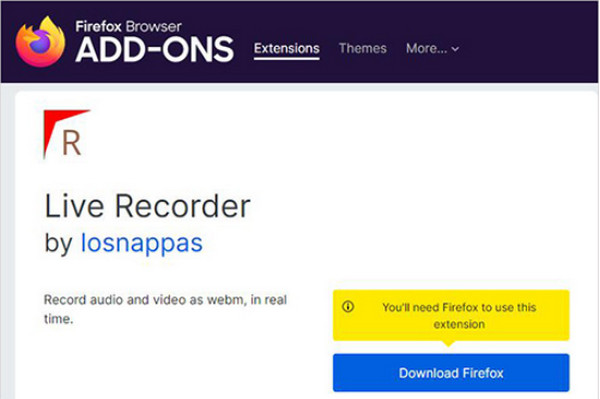
Perakam Langsung untuk Firefox ialah cara lain untuk merakam audio daripada penyemak imbas Firefox anda. Tidak seperti pilihan pertama, ini Perakam skrin audio Firefox membolehkan anda merakam audio dengan panjang yang lebih panjang. Ia mudah disediakan untuk merakam tanpa alat tambah. Walau bagaimanapun, sambungan ditetapkan kepada output format WebM, yang mesti ditukar kepada MP3. Selain itu, hanya laman web terhad yang membenarkan perakam audio menangkap kandungan.
Bahagian 3: Gunakan Perakam Skrin Dalam Talian untuk Memperoleh Suara Penyemak Imbas
Perakam skrin dalam talian akan menjadi alternatif yang sangat baik jika anda tidak mahu memasang perisian rakaman audio. Anda boleh menggunakan alat yang paling popular untuk merakam audio dalam talian di bahagian ini.
1. Tangkapan Skrin
Seperti perkhidmatan penstriman, anda boleh menggunakan perakam skrin dalam talian percuma untuk merakam audio penyemak imbas daripada Chrome atau Firefox. Ia menawarkan antara muka intuitif untuk navigasi yang lebih mudah dengan proses rakaman privasi tinggi. Menggunakan Tangkapan Skrin secara percuma hanya akan membenarkan tera air pada output, tetapi anda boleh mengalih keluarnya dengan membeli salah satu rancangannya.
Langkah 1.Lawati tapak web dan togol pada pilihan "Mikrofon" dan "Bunyi" daripada senarai. Klik butang "Mulakan Rakaman" untuk memulakan rakaman. Daripada menu pop timbul, pilih tab yang anda ingin rakam.
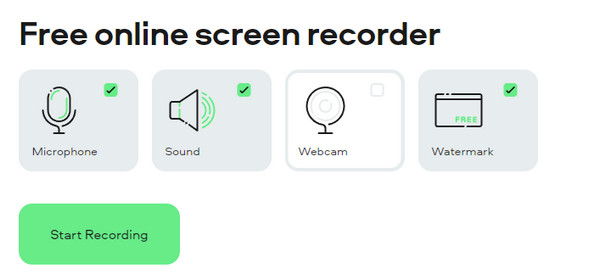
Langkah 2.Setelah alat mula merakam, teruskan menonton atau melakukan aktiviti dengan tapak web. Klik butang "Berhenti Rakaman" dan simpan output ke komputer anda.
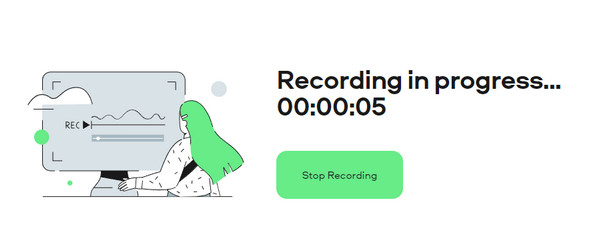
2. Perakam Skrin VEED
VEED ialah program dalam talian popular yang menawarkan banyak alat untuk tujuan yang berbeza. Salah satu alat berharganya ialah perakam skrin dalam talian yang boleh digunakan untuk menangkap audio krom. Alat berasaskan web juga menyediakan perakam audio sahaja yang mudah untuk tiada tugas tambahan untuk menukar output. Anda boleh menggunakannya untuk merakam buku audio, muzik atau sebarang bunyi di tapak web.
Langkah 1.Cari alat dalam talian pada penyemak imbas anda. Anda juga mungkin perlu membuka tapak web yang diingini yang ingin anda rakam. Kemudian, klik butang "Mulakan Rakaman" daripada antara muka utama VEED.
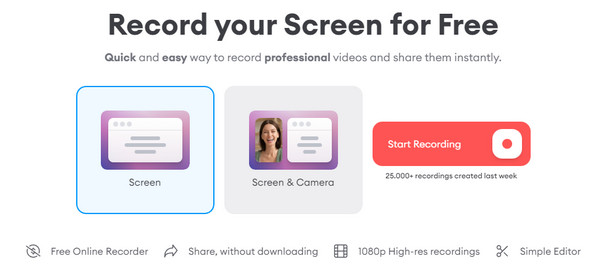
Langkah 2.Pilih pilihan "Audio Sahaja" kemudian rakaman akan bermula secara automatik. Selepas merakam, edit output dan simpan ke peranti anda.
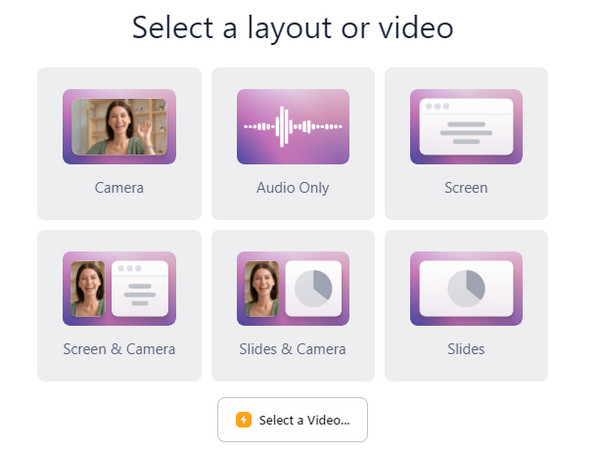
Bahagian 4: Soalan Lazim tentang Merakam Audio Penyemak Imbas
-
Apakah format output terbaik selepas merakam audio daripada penyemak imbas saya?
MP3 ialah format standard untuk kebanyakan peranti dengan kualiti bunyi yang baik, tetapi anda juga boleh menggunakan AAC untuk saiz fail yang hilang dan dimampatkan dengan bunyi yang baik. M4A juga merupakan format yang sangat baik, tetapi ia masih perlu disokong, manakala WMA ialah format tanpa kerugian tetapi tidak disokong dengan baik oleh peranti yang lebih kecil.
-
Bolehkah saya menggunakan tangkapan audio Chrome untuk mesyuarat dan panggilan?
Ya, anda boleh menggunakan sambungan penyemak imbas untuk merakam audio daripada panggilan mesyuarat. Walaupun Zoom mempunyai perakam terbina dalam, ia hanya boleh didayakan oleh hos dan peserta mesti meminta kebenaran.
-
Adakah mungkin untuk menggunakan tangkapan audio Chrome pada penyemak imbas telefon saya?
Ya sememangnya. Pelbagai aplikasi membolehkan anda menangkap audio daripada penyemak imbas telefon anda, termasuk XRecorder, Perakam AZ, Perakam Skrin dengan Audio dan Perakam Vidma. Anda boleh memuat turun apl yang membantu menangkap strim langsung, panggilan, permainan, dsb.
Kesimpulan
Mengaudit kandungan audio sahaja dengan semua perakam audio Chrome dan Firefox yang disyorkan akan menjadi lebih mudah! Kebanyakan pengesyoran adalah percuma tetapi ingat bahawa ia mempunyai had, seperti tera air yang tidak diingini atau tapak web terhad. Jadi, melabur dalam perisian pelbagai fungsi seperti Perakam Skrin AnyRec adalah yang terbaik. Cuba versi percuma dengan mengklik butang Muat turun.
100% Selamat
100% Selamat
